Av TechieWriter
Hvordan vite hvem som forsøkte å låse opp Android-enheten din: - Telefonen din er mer sårbar enn du egentlig tror den er. Den onde vennen din kan prøve å snike seg inn i deg Hva skjer chatter når du ikke bruker telefonen. Eller telefonen din kan bli stjålet, og tyven kan prøve å gå inn i telefonen din ved å prøve å låse opp mønstre. I alle disse situasjonene, ville det ikke vært fantastisk hvis telefonen på en eller annen måte sender deg e-postvarsler om hvem som forsøkte å låse opp telefonen din, med et bilde av deres og den nåværende plasseringen av telefonen din? Vel, det er akkurat det applikasjonen Lockwatch - Thief Catcher har å tilby for deg. Det er et sikkerhetsapplikasjon designet for smarttelefoner, og det kan sende e-postvarsler til brukerens e-post-ID når enheten blir forsøkt å låse opp med feil opplåsingsmønster. Les videre for å lære alt om denne superen kul Android-applikasjon.
TRINN 1
- Gå til Google Play Butikk og få appen Lockwatch - Thief Catcher.
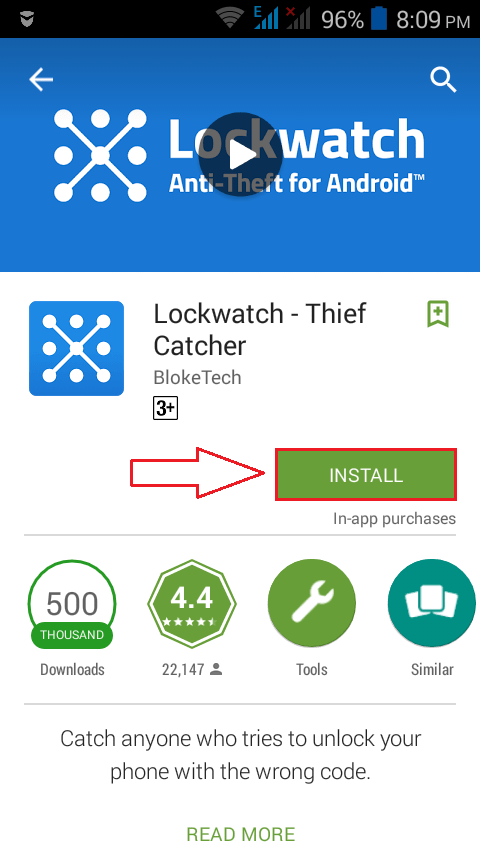
STEG 2
- Når du blir bedt om det Aktiver enhetsadministrator aktiveringstillatelse, klikk på Aktiver knapp.
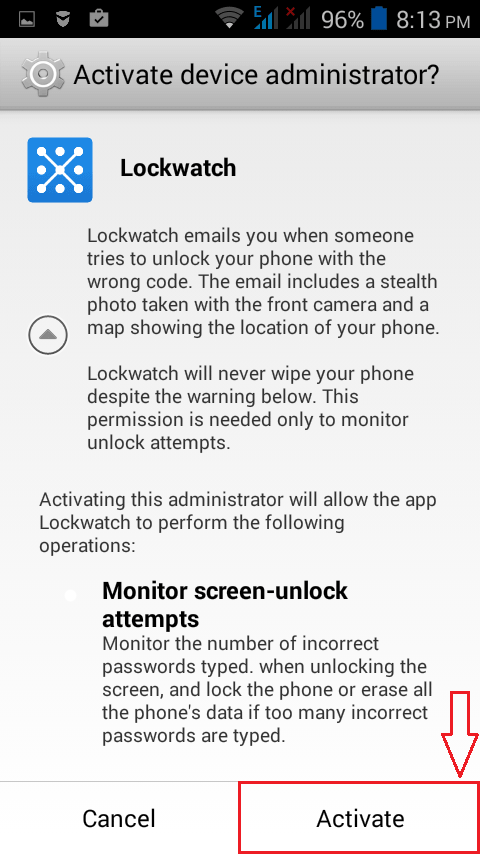
TRINN 3
- Nå under Generell på fanen, vil du kunne se ganske mange tilgjengelige funksjoner. Det er et alternativ som sier Send varselpost. Du må slå på vippeknappen som tilsvarer det. Nå har du aktivert e-postvarsler for Android-enheten din.
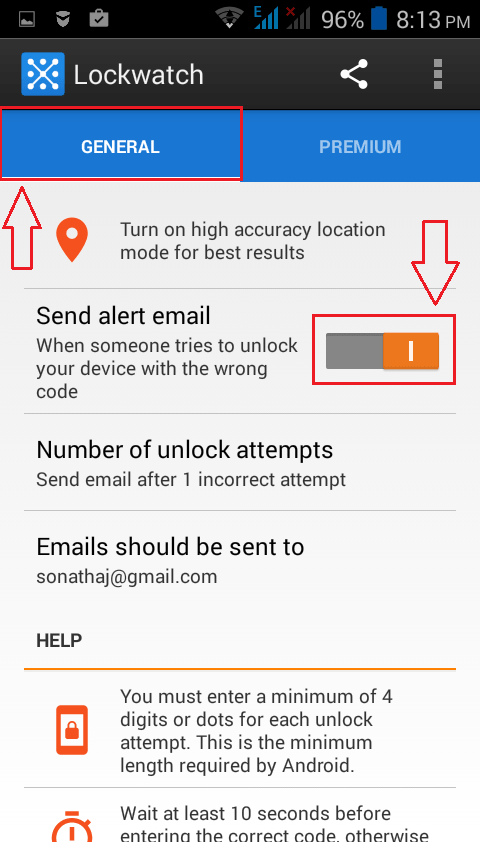
TRINN 4
- Nå hvis du vil bestemme etter hvor mange mislykkede forsøk som skal sendes en e-postvarsling, kan du klikke på alternativet som sier Antall forsøk på å låse opp.
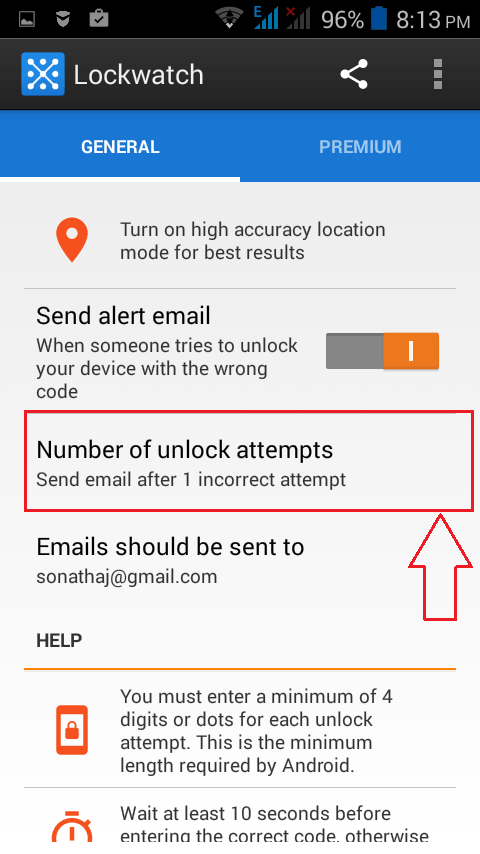
TRINN 5
- Et nytt popup-varslingsvindu heter Antall forsøk på å låse opp åpner opp. Du kan angi antall opplåsingsforsøk etter eget valg. Det kan være 1, 2 eller 3.
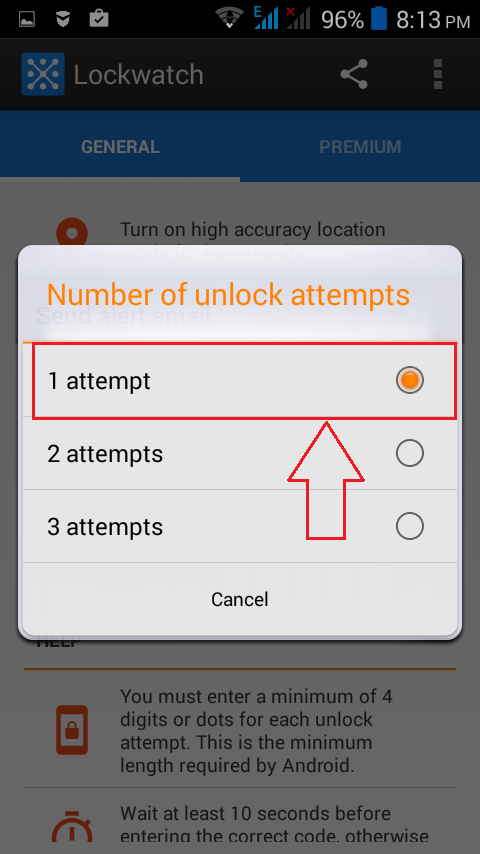
TRINN 6
- Som neste kan du angi hvilken e-post-id e-postvarslene skal sendes til. For det klikk på alternativet som sier E-poster skal sendes til.
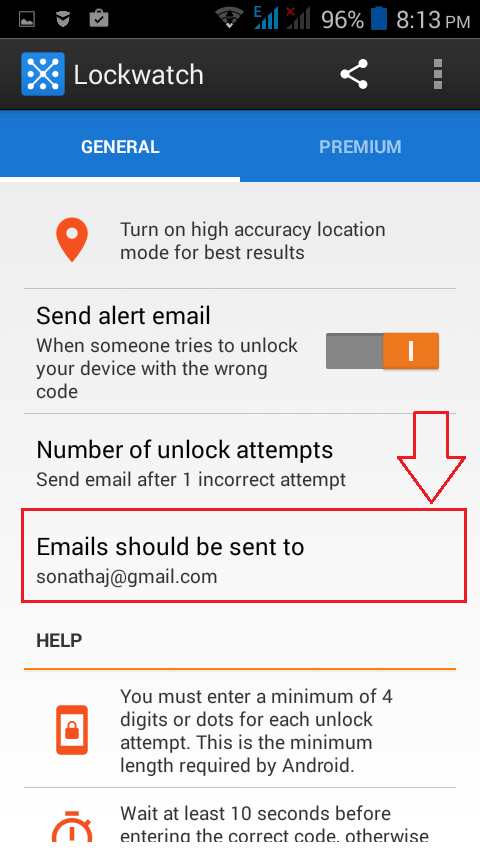
TRINN 7
- I popup-vinduene som følger kan du spesifisere e-post-ID-en som e-postvarslene skal sendes til, som vist på skjermbildet.
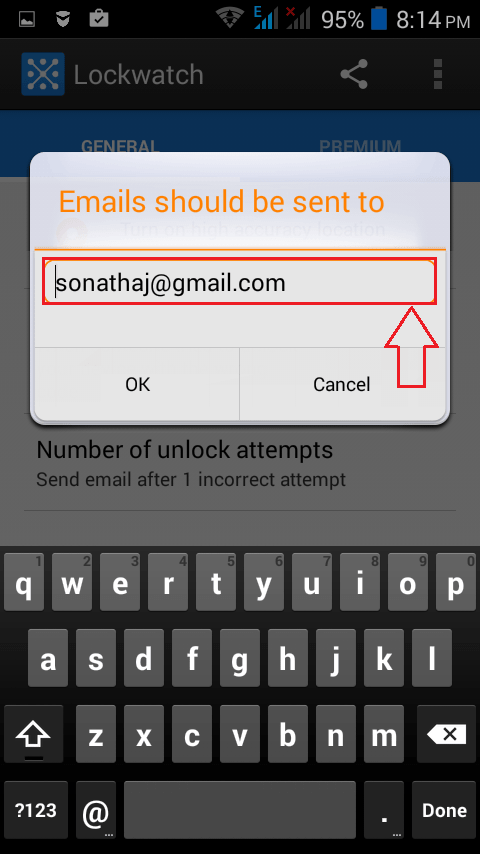
TRINN 8
- Hvis du trenger hjelp med hvordan du bruker Lockwatch - Thief Catcher, kan du bare trykke på Generell kategorien og bla nedover for å finne Hjelp delen, der du får all informasjon du trenger å vite om applikasjonen.
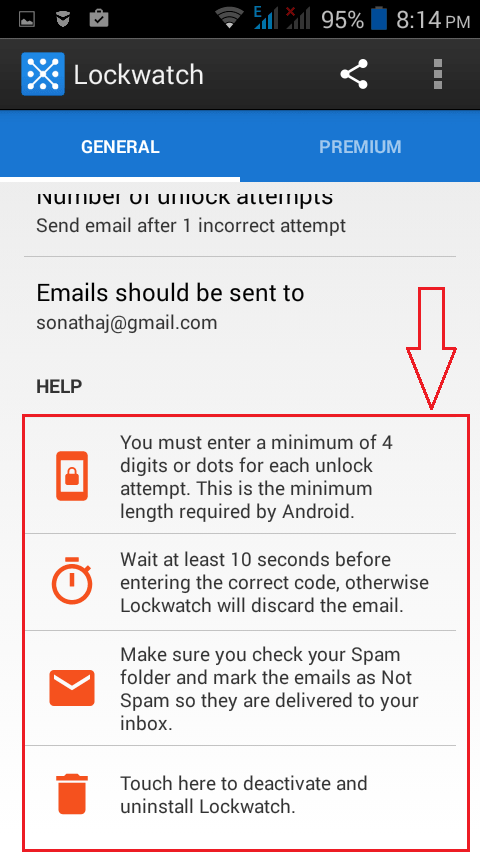
TRINN 9
- Og hvis du vil ha enda flere funksjoner, kan du alltid oppgradere til premium versjon. I premium versjon, får du alternativer som Oppdag endringer i SIM-kortet, Send e-post når den er slått på, Ta flere bilder etc.
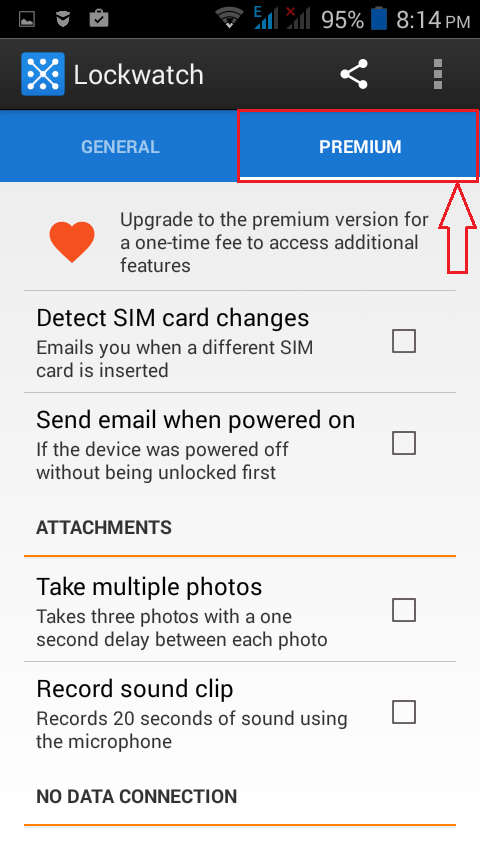
TRINN 10
- Du kan sjekke appen ved å skrive inn feil opplåsingsmønster i låseskjermen. Etter 10 sekunder vil en e-post bli sendt til den angitte e-post-ID-en som inneholder et bilde tatt med frontkameraet på telefonen din, stedsopplysningene der telefonen ble forsøkt låst opp sammen med relaterte informasjon.
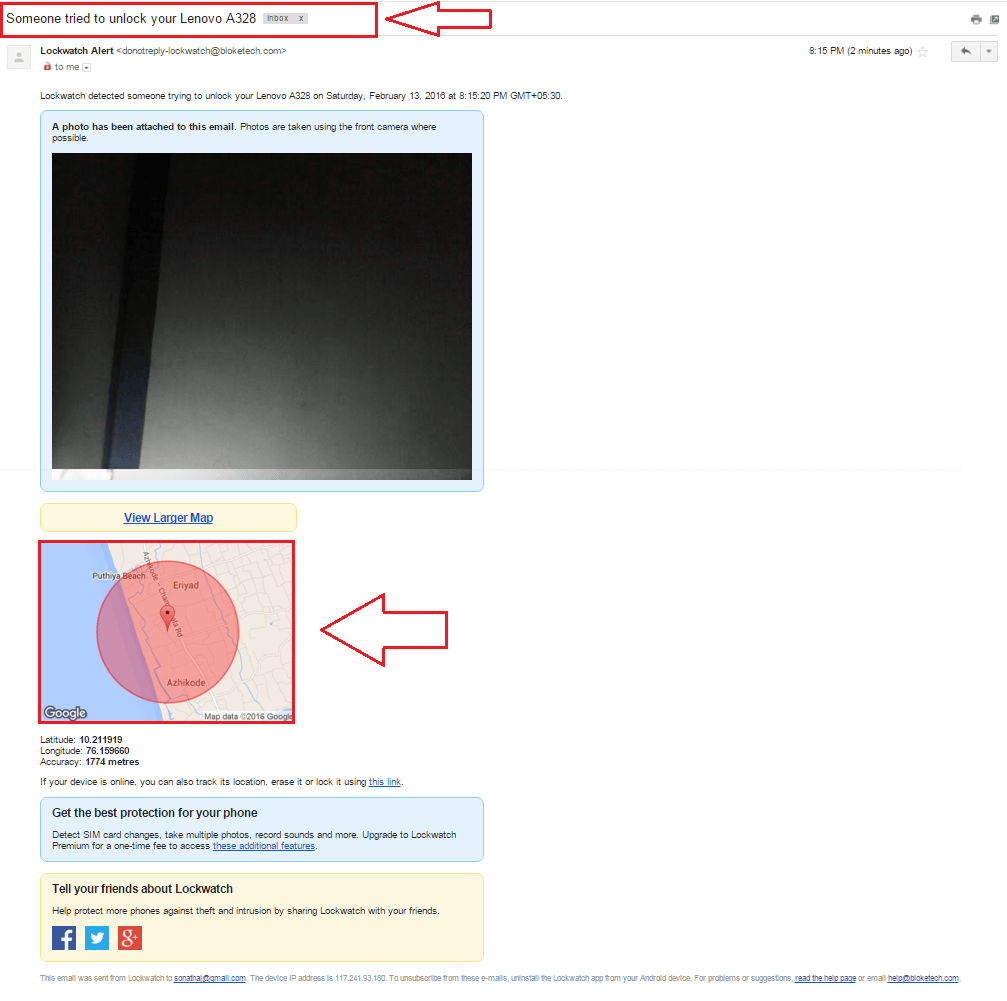
Nå vil du begynne å føle deg bedre når du må la telefonen lade eller når du må ta en dusj. Håper du prøver appen i dag selv.


